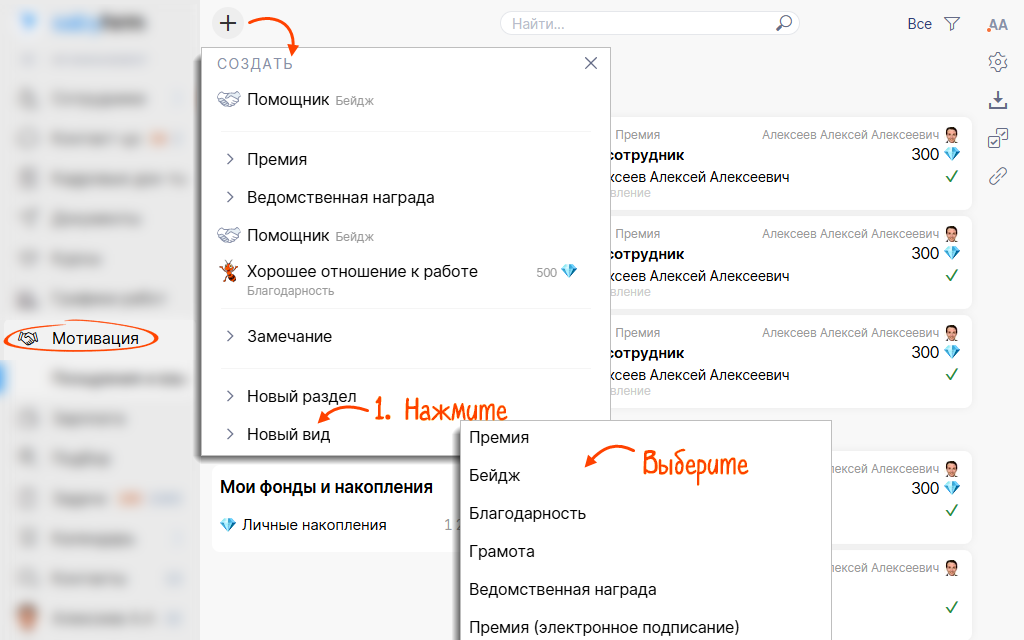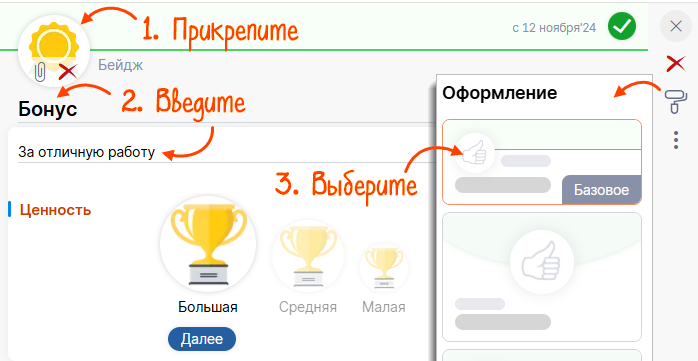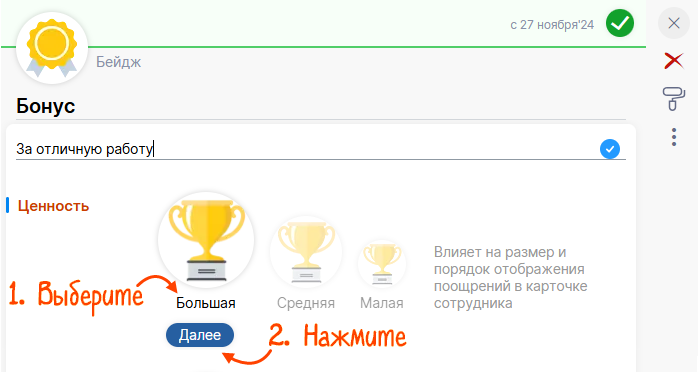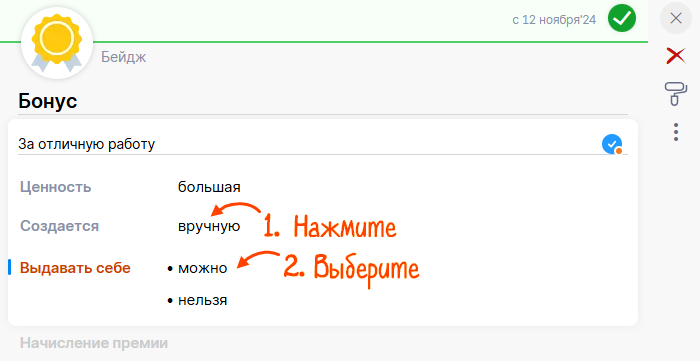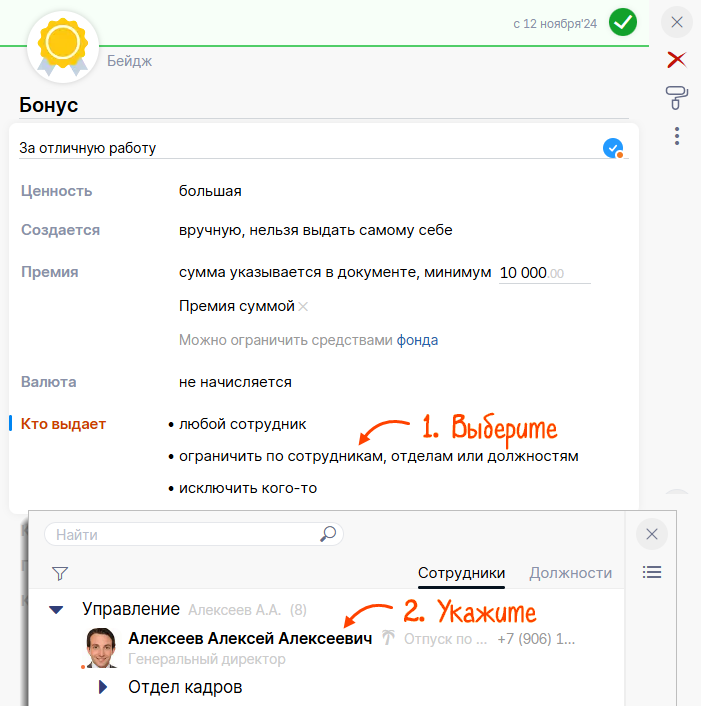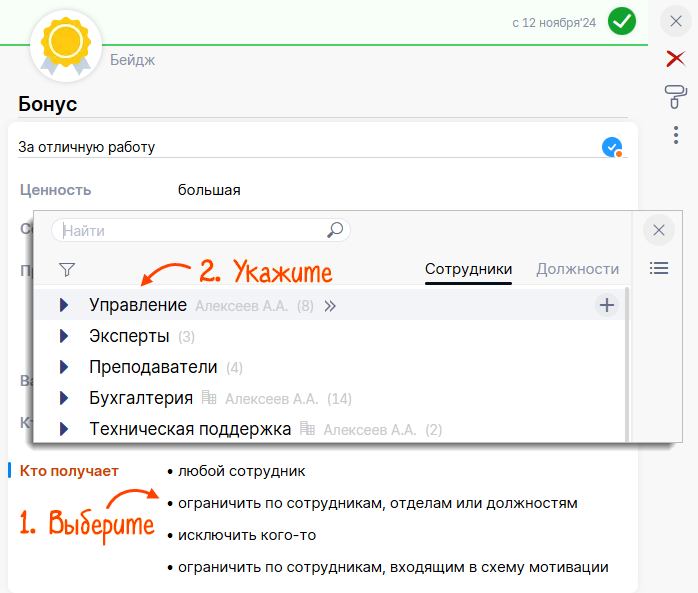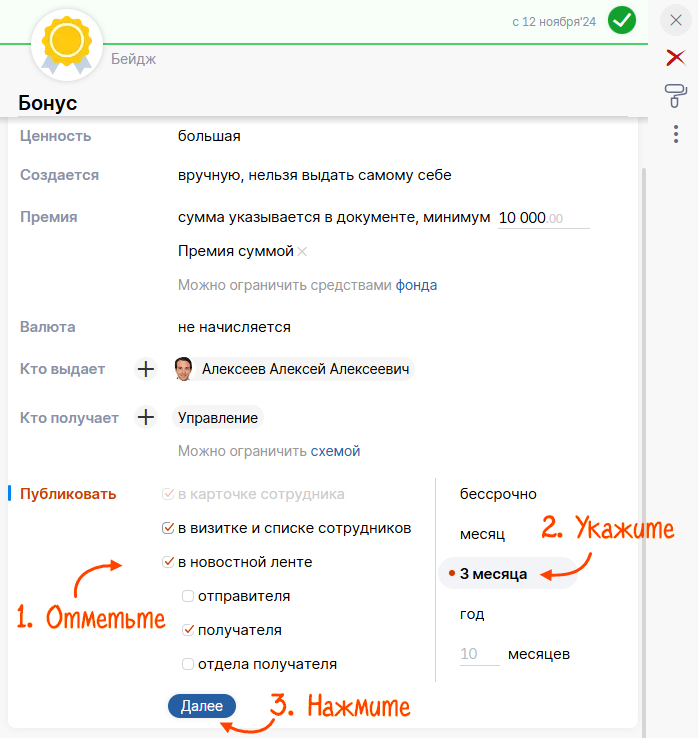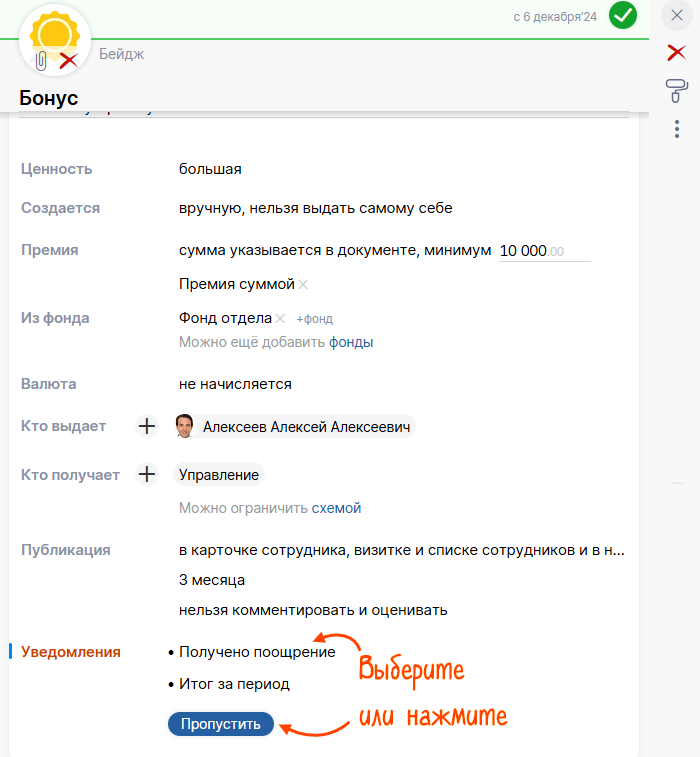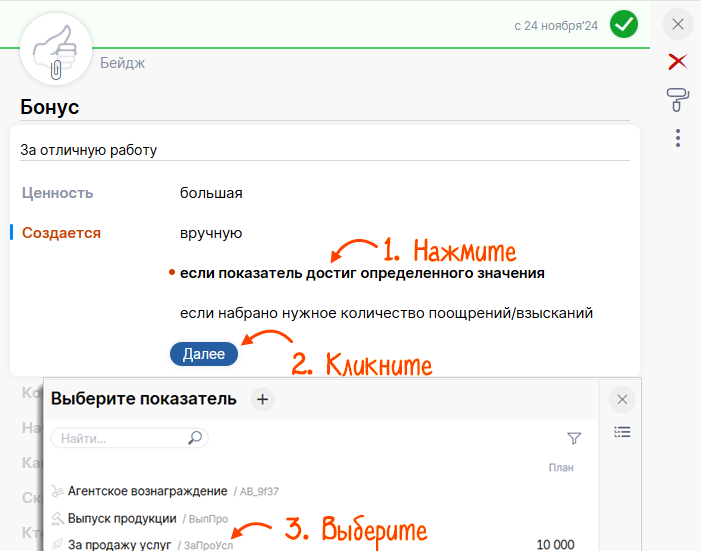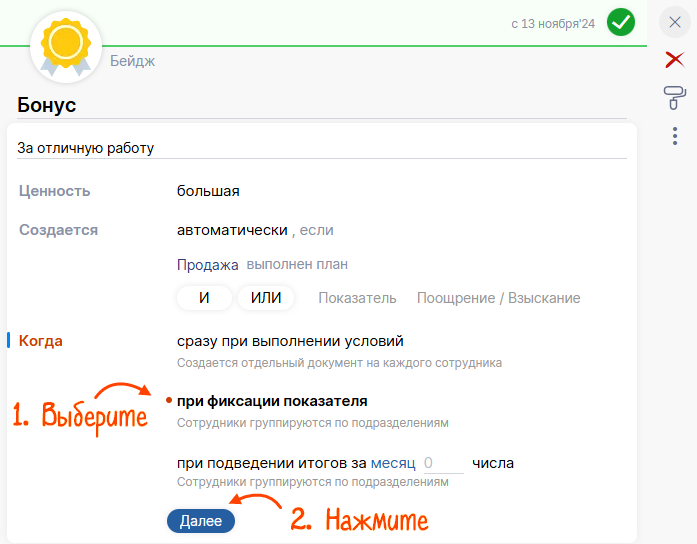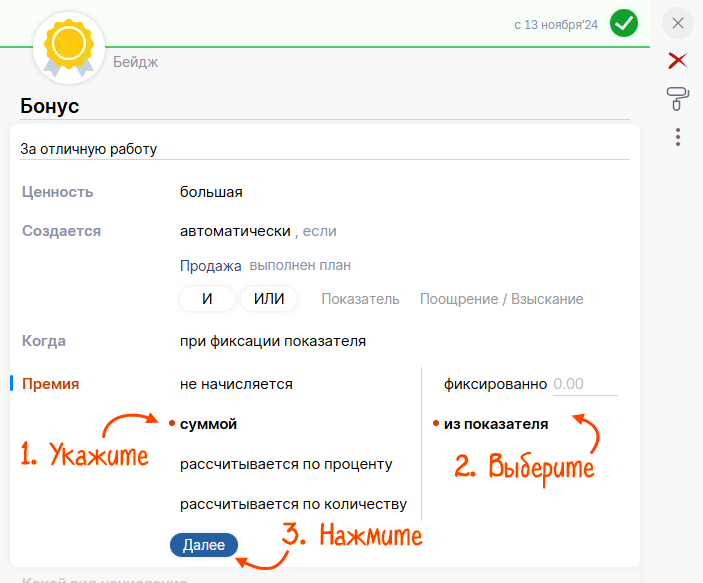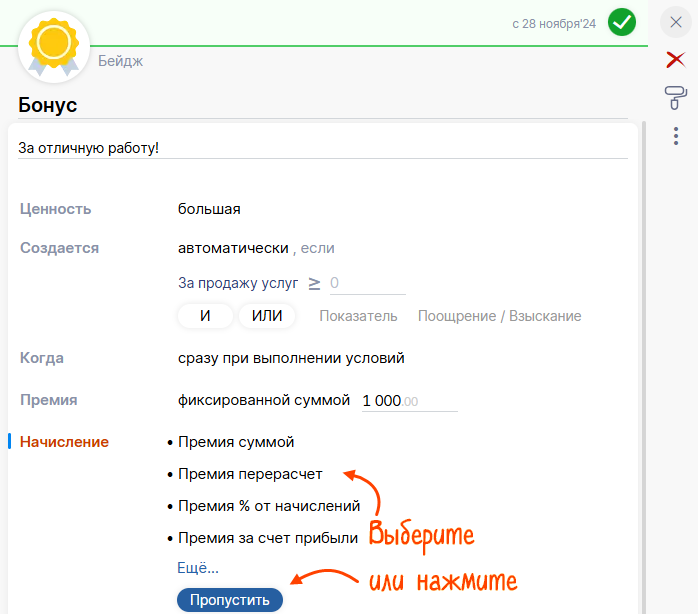В Saby уже есть основные виды поощрений. Если их недостаточно, вы можете добавить свои виды.
- В разделе «Мотивация/Поощрения и взыскания» кликните
 , нажмите «Новый вид» и выберите тип поощрения. Например, «Бейдж».
, нажмите «Новый вид» и выберите тип поощрения. Например, «Бейдж». 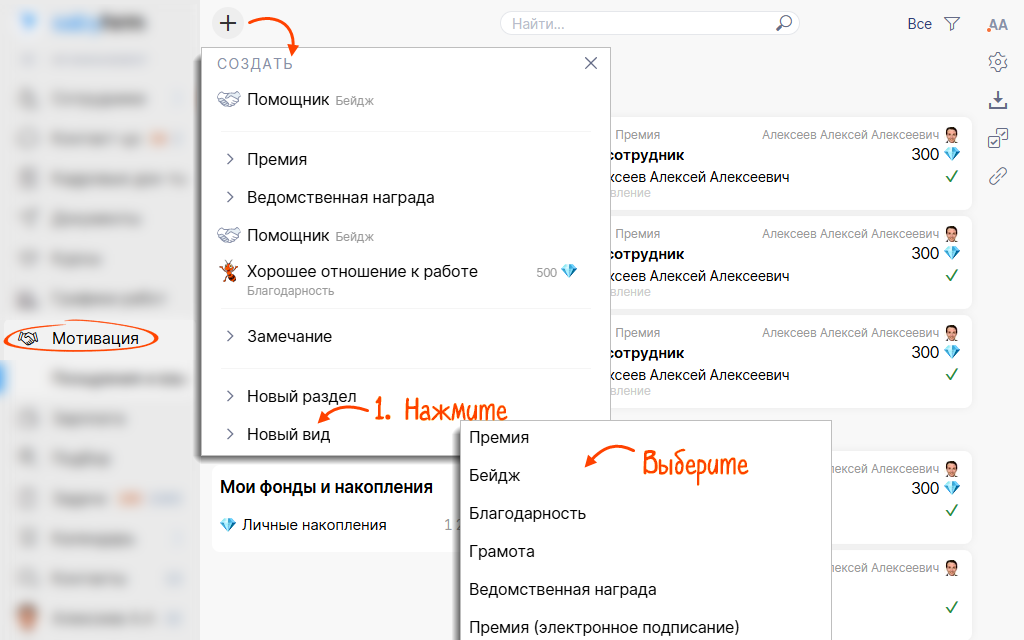
- Выберите логотип поощрения — нажмите
 и добавьте изображение.
и добавьте изображение. - Введите название и укажите, в каких случаях оформляется поощрение.
- Выберите стиль оформления — нажмите
 .
. 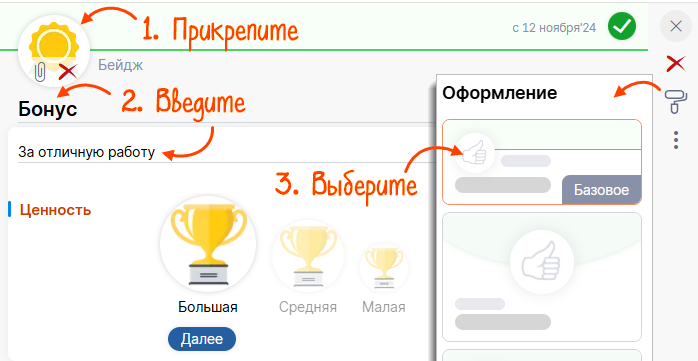
- Настройте ценность — чем она выше, тем крупнее значок поощрения в карточке сотрудника.
- Нажмите «Далее».
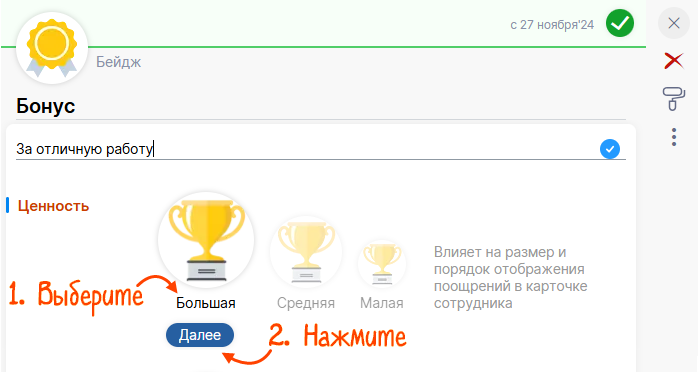
Далее настройка будет зависеть от того, как назначается поощрение — вручную или автоматически.
Вручную
Вручную
Автоматически
Автоматически
- Нажмите «вручную» и выберите, может ли автор поощрения выдавать его себе.
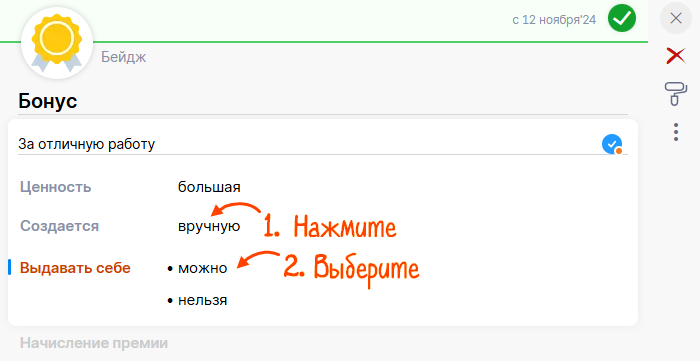
- Настройте премию в зависимости от вида поощрения:
- Выберите, кто может оформлять поощрение.
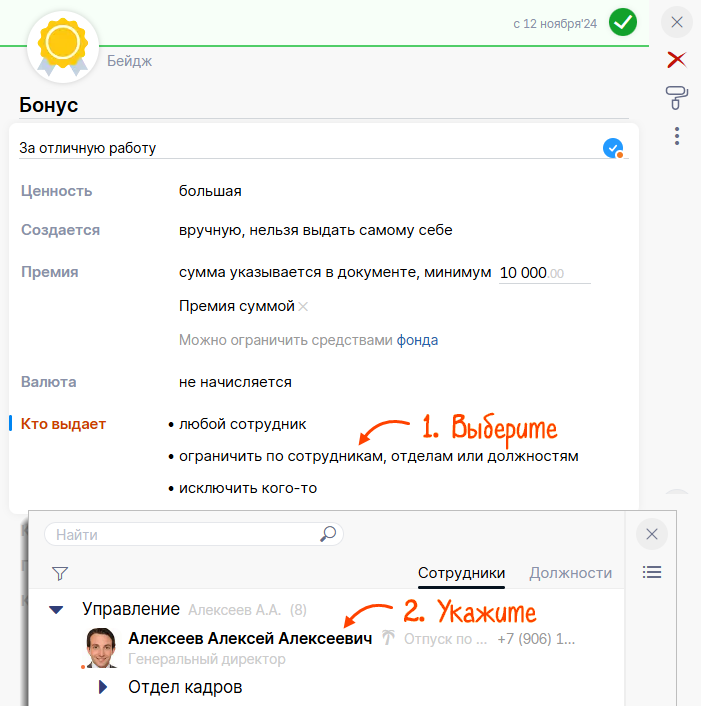
- Укажите, кто получает поощрение.
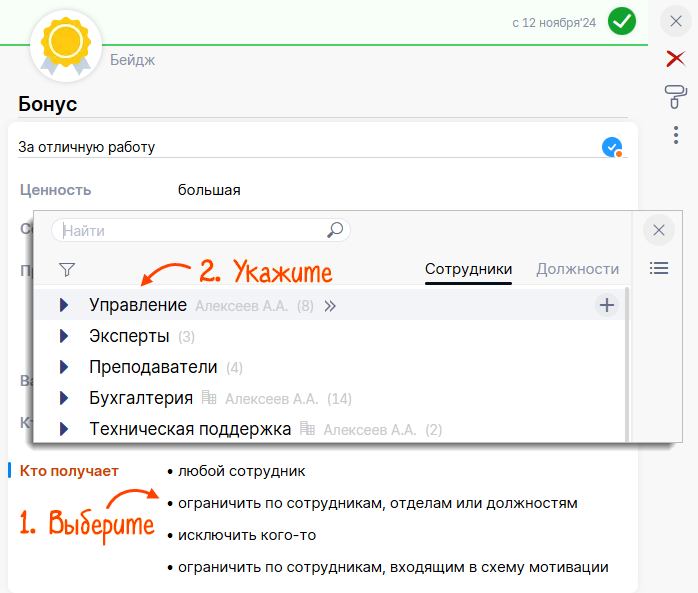
- Выберите, где и как долго будет публиковаться поощрение.
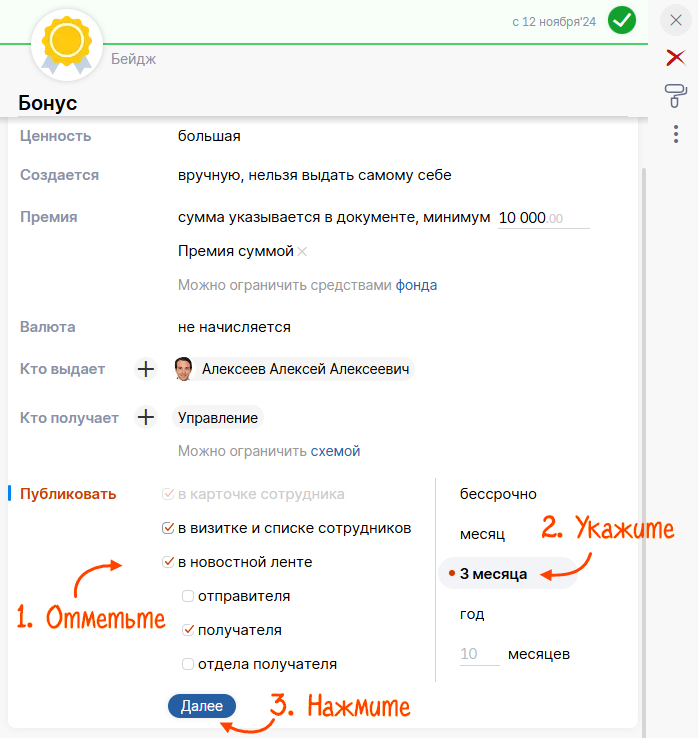
- Настройте мотивирующие уведомления, которые сотрудник получит вместе с поощрением.
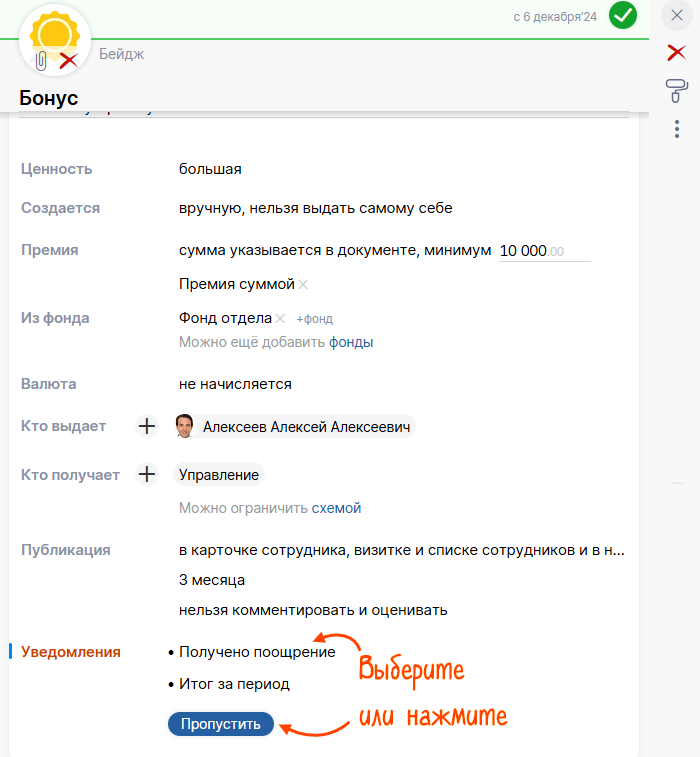
- Нажмите
 .
.
Настройка зависит от того, что вы выбрали:
Поощрение создано, его можно выдать сотруднику.
- Укажите условие, при котором сформируется документ:
- «если показатель достиг определенного значения» — выберите показатель;
- «если набрано определенное количество поощрений» — выберите поощрение.
- Нажмите «Далее».
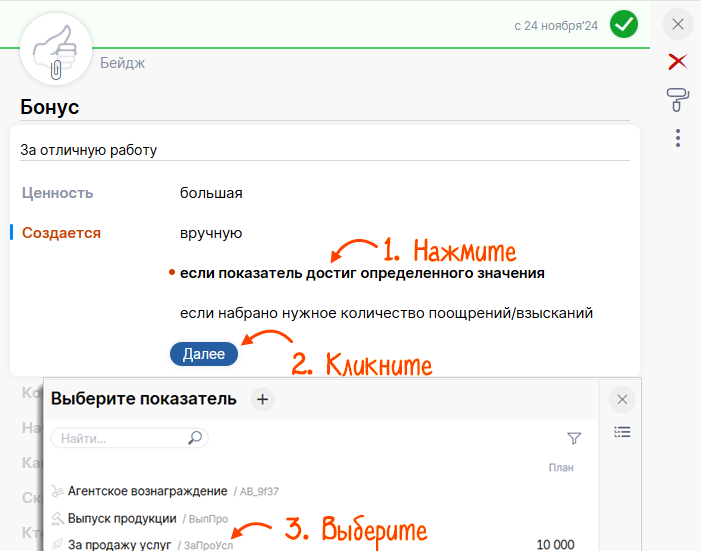
- Укажите критерий формирования поощрения:
 или
или  — чем больше, тем лучше. Например, поощряются сотрудники, которые продали 5 или больше единиц товара.
— чем больше, тем лучше. Например, поощряются сотрудники, которые продали 5 или больше единиц товара. или
или  — чем меньше, тем лучше. Например, сотрудник получил меньше 2 взысканий.
— чем меньше, тем лучше. Например, сотрудник получил меньше 2 взысканий.- «за каждые», поощрение вручается по принципу «за каждую единицу N». Например, за каждые 10 благодарностей от коллег сотруднику выдается бейдж «Помощник».
- Укажите, когда формировать поощрение. Нажмите «Далее».
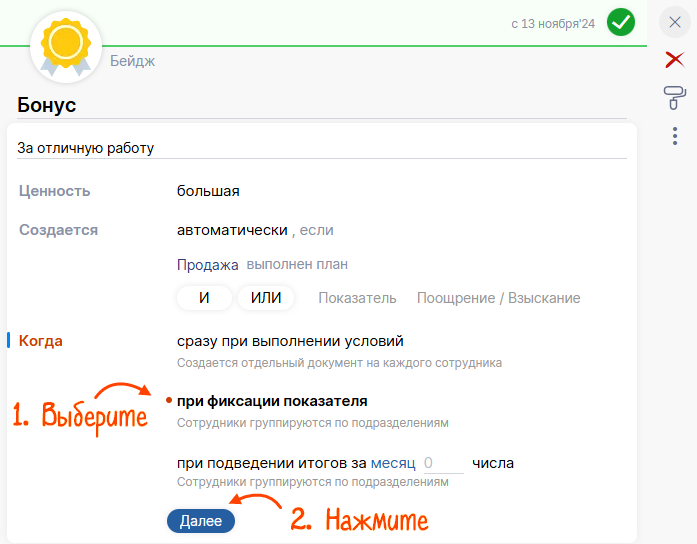
- Выберите, как будет рассчитываться премия. Нажмите «Далее».
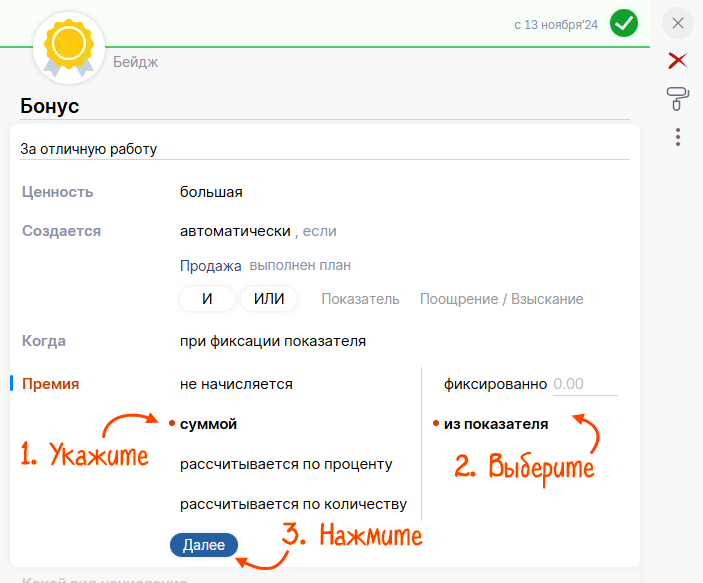
- Выберите вид начисления, например «Премия суммой». Или нажмите «Пропустить».
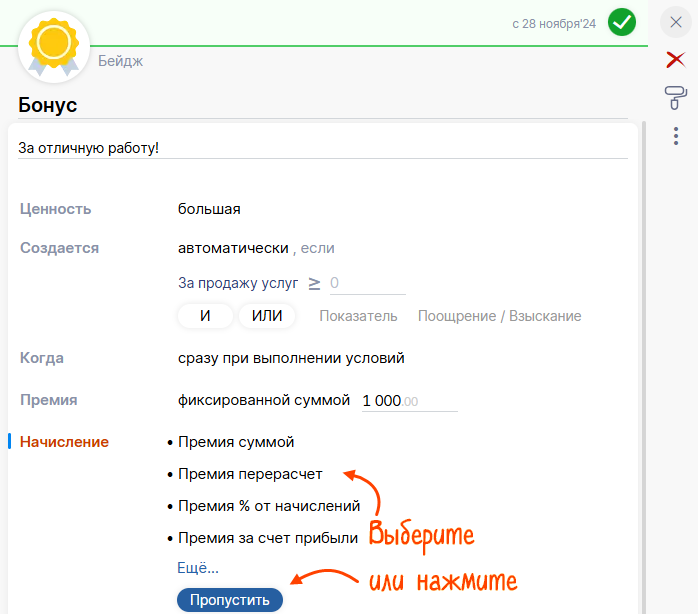
- Укажите, нужно ли дополнительно выдать виртуальную валюту. Если да, то выберите тип и количество валюты.
- Укажите получателей. Например, только сотрудники отдела продаж.
- Настройте, где и как долго будет публиковаться поощрение.
- Настройте мотивирующие уведомления, которые сотрудник получит вместе с поощрением.
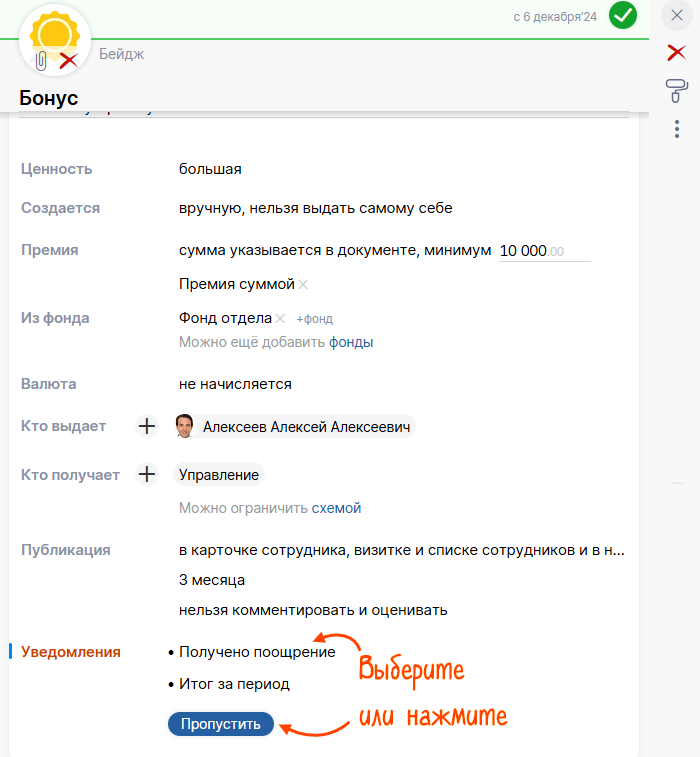
- Нажмите
 .
.
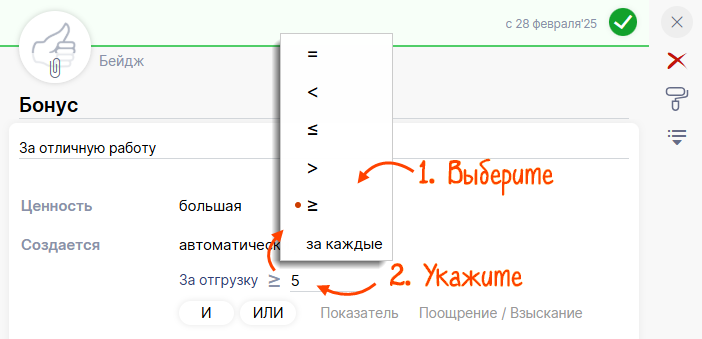
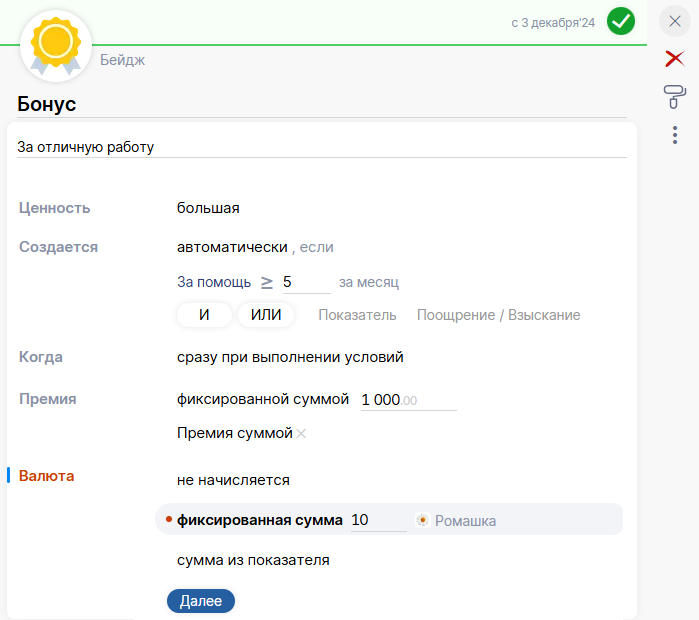
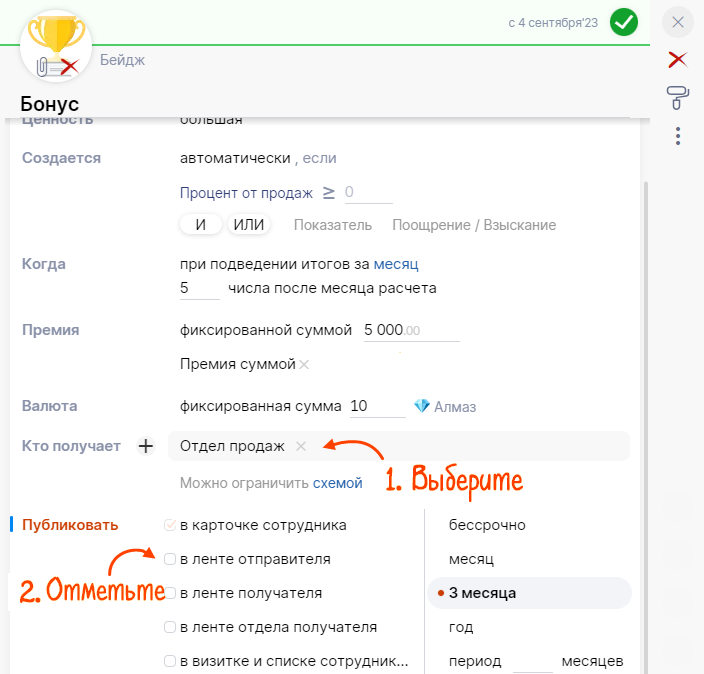
Настройка зависит от того, что вы выбрали:
Поощрение создано, Saby автоматически выдаст его сотруднику при выполнении всех условий.
Материалы по теме
Нашли неточность? Выделите текст с ошибкой и нажмите ctrl + enter.